GPS Все что Вы хотели знать, но боялись спросить - Леонтьев Б. К (2006)
-
Год:2006
-
Название:GPS Все что Вы хотели знать, но боялись спросить
-
Автор:
-
Жанр:
-
Оригинал:Английский
-
Язык:Русский
-
Издательство:Бук Пресс
-
Страниц:144
-
Рейтинг:
-
Ваша оценка:
Шаг за шагом столь же привычным становится определение местоположения объекта или субъекта при помощи систем телематики на основе GPRS/GSM/GPS, когда на экранчике сотового телефона или мониторе компьютера есть возможность увидеть участок карты с пометкой, где сейчас находится автомобиль человека или сам человек.
«GPS» — это заглавные буквы английских слов «Global Positioning System» — глобальная система местоопределения. GPS состоит сети наземных станций слежения, которые наблюдают за 24 искуственными спутниками Земли, а также из неограниченного количества пользовательских приемников-вычислителей. «GPS» предзначена для определения действительных на данный момент координат пользователя в околоземном пространстве или на поверхности Земли.
По радиосигналам спутников GPS-приемники пользователей точно и устойчиво определют действительные на данный момент координаты местоположения. Погрешности минимальны и не превышают даже десятков метров. Этого вполне хватает для решения миссии НАВИГАЦИИ движущихся объектов (автомобили, космические аппараты, корабли, самолеты и т.д.).
GPS Все что Вы хотели знать, но боялись спросить - Леонтьев Б. К читать онлайн бесплатно полную версию книги
• Altitude stats — Статистика высоты.
Экран отметки точек:
Здесь все знакомо по предыдущим программам, разве что кроме кнопки «Average». Дословно переводится как «Среднее значение». Служит она для усреднения определения координат за определенное количество замеров. Количество будет показываться на экране после нажатия на «Average». Как только вы нажмете «Save», программа просуммирует координаты, и разделит сумму на количество замеров. Проще говоря — вычислит среднее арифметическое, и запишет как координаты точки. Очень актуальная вещь для получения своих координат в движении, поскольку мгновенное определение в движении может быть неточным.
Настройки режима «Position» можно (и нужно) «покрутить» так: переходим либо кнопкой «DateBook», либо выбором на экране в режим «Position» и по пути «menu»-«Pos»-«Preferences» добираемся до настроек. Что там интересного?
• «Save to» — Куда сохранять точки — либо в приложение «Memo», либо в буфер обмена.
• Format as — Формат лог-файла: GPX (на этот счет ничего сказать не могу — формат не знаю), Linefeed (перевод строки), Comma (запятая), Tab (символ табуляции), Semicolon (точка с запятой). Соответственно, ваши данные без проблем прочитаются тем же OziExplorer на большой машине, да и Excel файлы с различными разделителями понимает без проблем.
• Data — в каком виде представлять данные — в виде текста, либо в числовом формате.
• Include — какие данные включать в лог-файл: название точки (Name), описание точки (Text), высоту (Altitude), дату и время (Date&time), данные о спутниках (Satellites), поправку точности определения (HDOP), и статистику.
Экран записи маршрута
Здесь совсем все просто. Нажимаем «Start», пишем название файла, его краткое описание, выбираем периодичность записи: пишем все подряд (All positions), только в движении (Movements), с определенной частотой (Every…).
Если запись маршрута выключена, то в верхней строчке будет написано «idle» — отдыхаем, не пишем. Остальные строчки — пустые. Если же лог включен, то там будет указано количество записей (Tracking), время, прошедшее с начала записи (Time), в каком режиме пишем — непрерывно, только в движении, каждые…секунд (Save), в какой файл пишем (File), размер этого файла (Size), сколько памяти нам доступно для файла (Memory).
Режим GPS:
Отображение спутников и информация о них. Работая в этом режиме, Cetus расскажет и покажет вам количество пойманных спутников, силу сигнала от каждого из них, расположение спутников, их номера, тип навигатора, подключенного к Palm-у, и напряжение питания Пал-мовских батарей.
Вот пожалуй и все, что касается программы Cetus GPS. Как видите, программа не сложная и удобная в работе. На своем Палме я прошил ее во Flash. Так, на всякий случай…
NavCompanion
…Вторая, и последняя программа из этой группы.
В отличие от предыдущей, Companion умеет чертить пройденный путь. Но, как и Cetus, не умеет работать с картой. Вывод различных данных на экран организован удобнее, чем у предыдущей программы. А интерфейс чем-то напоминает Garmin GPS12. Вот, посмотрите:
Давайте посмотрим, что умеет эта программа. Запускаем… На время инициализации нам показывается заставочка.
После инициализации вам будет предложено указать свое местоположение. Можно указывать, можно нет. Дату и часовой пояс не возбраняется указать и в опциях.
Традиционно, в первую очередь, идем в настройки: «Menu»-«Options»-«Preferences». Н-да… Бедноватые настройки, прямо скажем…
Мы готовы к работе, вернее — к более плотному изучению. Программа имеет семь режимов работы. Выбрать режим можно либо Палмо-выми кнопками «Вверх — вниз», либо выбрать из выпадающего меню, которое находится в правом верхнем углу экрана. Давайте выберем режим «Status». Заодно и посмотрим сколько спутников обнаружил GPS, и какие из них выбрал для определения координат.

 Наглядный самоучитель работы на нетбуке
Наглядный самоучитель работы на нетбуке  C++
C++ 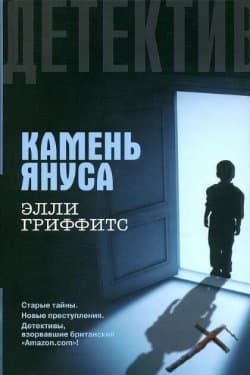 Камень Януса
Камень Януса  Звёздное небо Книга 1
Звёздное небо Книга 1  Пир теней
Пир теней  Князь во все времена
Князь во все времена  Когда порвется нить
Когда порвется нить  Пока я здесь
Пока я здесь 



